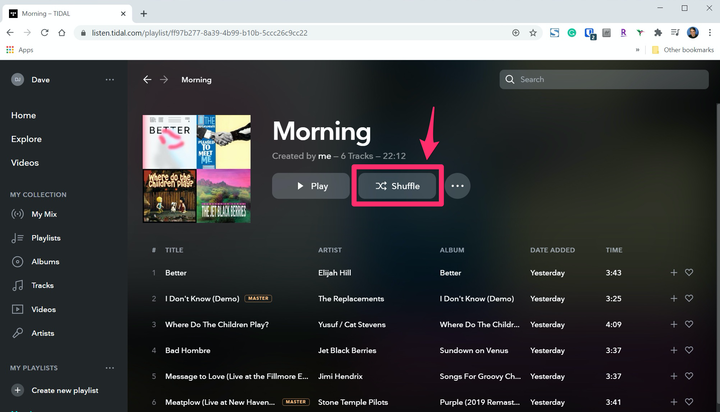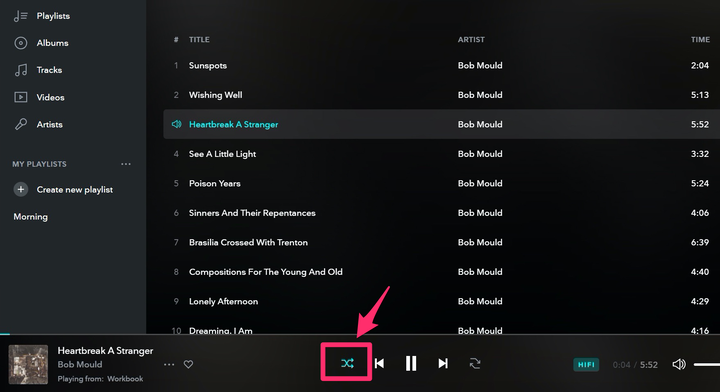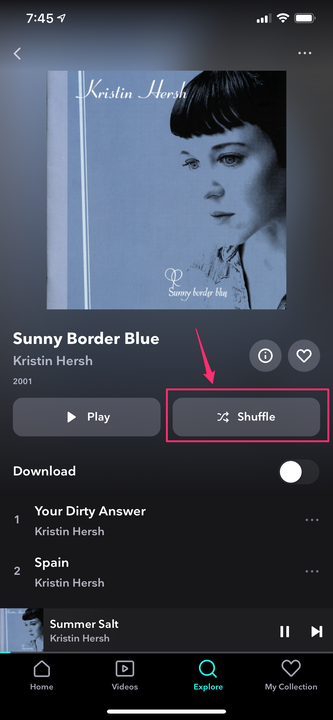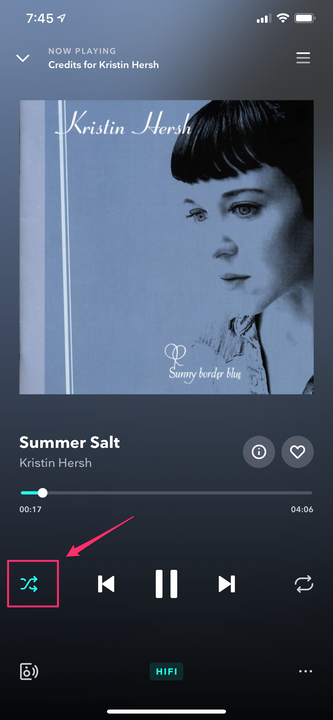Como ativar e desativar o Shuffle Play no Tidal
- Você pode ativar ou desativar o modo aleatório no Tidal usando o botão aleatório nos controles do player na parte inferior da tela.
- A página da Web e o aplicativo móvel do Tidal apresentam dois controles aleatórios. O maior embaralha apenas o álbum ou lista de reprodução atual, mas não pode ser usado para desativar o modo aleatório.
- No aplicativo para dispositivos móveis, toque nos controles do player minimizados na parte inferior da tela para aumentá-la e, em seguida, você pode encontrar o controle aleatório no canto inferior esquerdo da tela.
Se você gosta de embaralhar sua música ou prefere que os álbuns sejam tocados na ordem que a banda imaginou, não há dúvida de que muitos players de música e streaming
serviços tornam difícil encontrar os controles aleatórios.
Os controles de shuffle do Tidal podem ser inicialmente confusos porque o botão shuffle grande e óbvio só pode ativar o modo shuffle, não desativar.
Como ativar e desativar a reprodução aleatória no Tidal em um computador
1. Se você estiver usando o Tidal em um navegador da web, encontrará um botão “Aleatório" óbvio no topo da página, à direita da capa do álbum ou da lista de reprodução, próximo ao botão “Reproduzir”. Você pode clicar aqui para embaralhar sua música, mas não desativará a reprodução aleatória.
O botão “Shuffle” na parte superior da página embaralha a música, mas não desativa o modo aleatório.
2. Para desativar o modo aleatório, clique no ícone “Aleatório” na parte inferior da página da web na faixa de controle do player, localizada à esquerda do botão da faixa “Anterior”.
Você pode usar esse botão para ativar ou desativar o modo aleatório e saber que está ativado quando o botão ficar azul.
O botão "Aleatório" nos controles do player na parte inferior da página pode ativar ou desativar o modo aleatório.
Como ativar e desativar a reprodução aleatória no Tidal em um dispositivo móvel
1. No aplicativo móvel Tidal, você encontrará um botão "Aleatório" no meio da tela, à direita do "botão Reproduzir". Tocar neste botão irá embaralhar sua música, mas apenas ativará a reprodução aleatória, não desativa.
No aplicativo móvel, o botão “Shuffle” irá embaralhar sua música, mas não desligará o modo aleatório.
2. Para desativar o modo aleatório, toque nos controles do player na parte inferior da tela. Por padrão, esses controles são minimizados, mas tocá-los faz com que o player ocupe a tela inteira.
3. Clique no ícone “Aleatório” na extremidade esquerda da tela, próximo ao botão “Faixa anterior”. Você pode usar esse botão para ativar ou desativar o modo aleatório e saber que está ativado quando o botão muda de cor.
No aplicativo móvel, o botão “Aleatório” nos controles do player na parte inferior da página ativa ou desativa o modo aleatório.